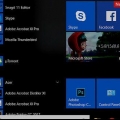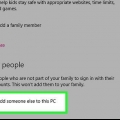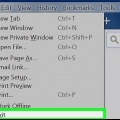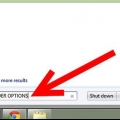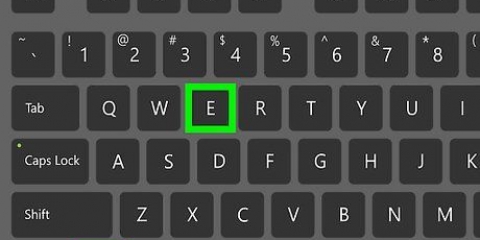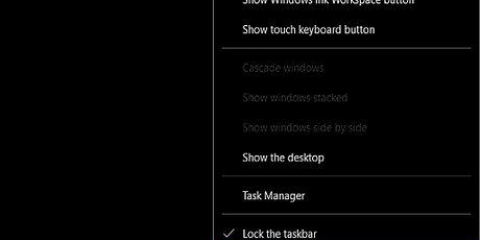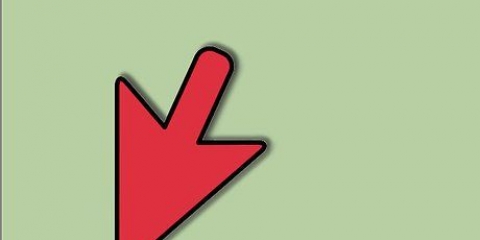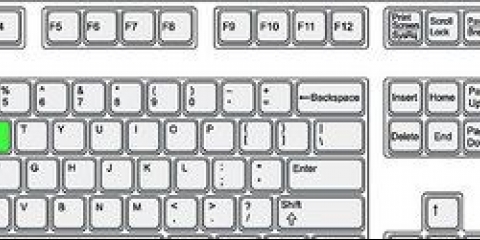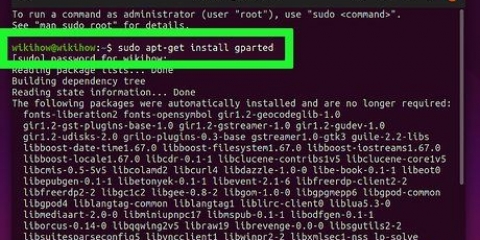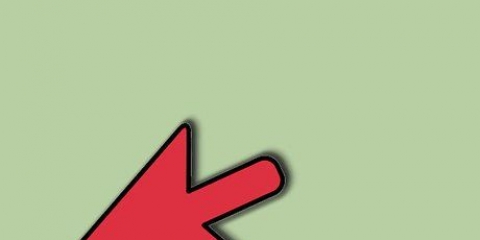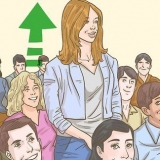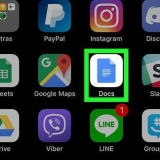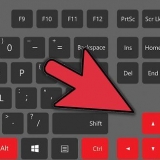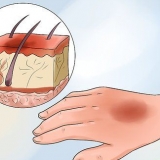Om self na die ligging van die kaart te navigeer, klik op "Begin," en dan aan "Rekenaar". In die Explorer-venster wat nou oopmaak, dubbelklik op die vouers wat die vouers bevat waarna jy soek totdat jy die regte een kry Om die gids te vind, klik "Begin". Net bokant die "Begin" knoppie sal jy `n soekveld vind. Tik die hele of `n gedeelte van die naam in die veld en `n lys soekresultate sal dinamies aangebied word. Wanneer jy die kaart sien waarin jy belangstel, kies dit.

Versteek dopgehou in windows 7
Inhoud
Windows 7 het `n handige kenmerk om lêers en vouers op jou hardeskyf weg te steek. Jy wil dalk sekere vouers wat sensitiewe inligting bevat versteek, of jy wil dalk stelsellêers versteek sodat jy dit nie per ongeluk skuif of uitvee nie. In elk geval, as jy van plan is om dopgehou weg te steek, is dit ook belangrik om te weet hoe om dit te ontsteek. Gelukkig is dit baie maklik om te leer hoe om dit in Windows 7 te doen.
Trappe

1. Maak die spyskaart oop "Voueropsies". Om dit te doen, klik op die Start-knoppie. In die kieslys wat nou verskyn, klik op "Beheer paneel". Klik in die beheerpaneel op Voorkoms en verpersoonliking en dan Folderopsies.

2. Wanneer die gidsopsies-kieslys oop is, klik op die oortjie "Vertoon."

3. Gaan die instelling na om verborge lêers op jou rekenaar te wys. Rollees af totdat jy `n opsie geroep sien "Versteekte lêers en dopgehou." Daar is 2 radioknoppies wat met hierdie invoer geassosieer word; klik op die een met die naam "Wys verborge lêers, dopgehou en dryf."

4. Stel Windows om stelsellêers te wys. In dieselfde venster van "Gevorderde instellings" jou deaktiveer "Versteek beskermde bedryfstelsellêers". Doen dit as jy wil hê dat die vouer wat jy wil wys `n stelsellêer moet wees.

5. Klik op die "OK" knoppie om die veranderinge toe te pas.

6. Soek die gids waarna jy gesoek het op die hardeskyf. Selfs as die vouer as versteek gemerk is, is dit nou sigbaar. Jy kan na die vouer se ligging in Explorer navigeer, of jy kan na die vouer soek as jy nie seker is waar dit is nie.

7. Maak die spyskaart oop "Eienskappe" van die gids. Regskliek op die kaart waarin jy belangstel. In die konteks kieslys wat verskyn, klik op "Eienskappe". Klik op die oortjie in die kieslys wat nou verskyn "Algemeen".

8. Verwyder die kenmerk "versteek" van die gids. Op die blad "Algemeen" vanaf die spyskaart "Eienskappe" deaktiveer die boks "Versteek". Die vouer word dan nie meer versteek nie. As jy wil kan jy teruggaan na die spyskaart "Voorkoms en verpersoonliking" en dui aan dat die lêers weer weggesteek moet word. Jou vouer sal in elk geval sigbaar wees omdat dit nie meer as versteek gemerk is nie.
Wenke
As jy sensitiewe inligting van ander gebruikers van jou rekenaar wil wegsteek, oorweeg dit om die lêers op `n aparte medium soos `n USB-stokkie te hou. Jy kan die aandrywer saam met jou neem wanneer jy weg is van die rekenaar en niemand het toegang tot die lêers behalwe jy nie.
Waarskuwings
- As jy kies om versteekte stelsellêers te wys, wees versigtig om dit nie uit te vee of te skuif nie.
Benodigdhede
- Rekenaar
- Windows 7
Artikels oor die onderwerp "Versteek dopgehou in windows 7"
Оцените, пожалуйста статью
Gewilde